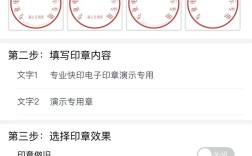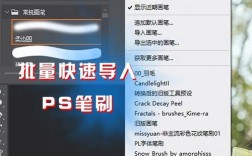在Photoshop中画直线的方法有多种,以下是两种常用的方法及其详细步骤:
方法一:使用直线工具
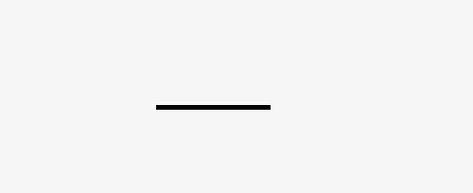
1、打开Photoshop并新建画布:启动Photoshop软件,点击菜单中的“文件”,然后选择“新建”来创建一个新画布。
2、选择直线工具:在左侧工具栏中找到形状工具组(通常是一个矩形图标),右键点击它,然后在弹出的菜单中选择“直线工具”。
3、设置直线属性:在选项栏中,可以设置直线的填充颜色、描边颜色和粗细等属性,可以将填充设置为无色,描边设置为黑色,粗细设置为3像素。
4、绘制直线:按住Shift键(这可以确保直线是水平、垂直或45度角的),然后在画布上单击并拖动鼠标以绘制直线,如果需要绘制特定角度的直线,可以在绘制时按住Shift键并调整鼠标方向。
5、调整直线位置:如果需要移动直线的位置,可以使用“移动工具”(快捷键V)选中直线图层,然后拖动直线到所需位置。
6、保存作品:完成直线绘制后,点击“文件”>“保存”或使用快捷键Ctrl+S保存作品。
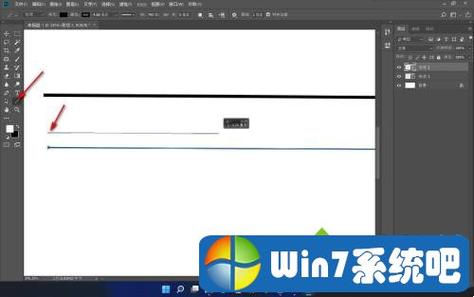
方法二:使用画笔工具
1、打开Photoshop并新建画布:与方法一相同,首先启动Photoshop并创建一个新画布。
2、选择画笔工具:在左侧工具栏中找到画笔工具(快捷键B),点击它以激活。
3、调整画笔设置:在顶部选项栏中,将画笔的硬度设置为100%,这样可以确保画出的线条边缘清晰,然后根据需要调整画笔的大小和颜色。
4、绘制直线:按住Shift键(这同样可以确保直线是水平、垂直或45度角的),然后在画布上单击并拖动鼠标以绘制直线,如果需要绘制特定角度的直线,同样可以在绘制时按住Shift键并调整鼠标方向。
5、保存作品:与方法一相同,完成直线绘制后保存作品。
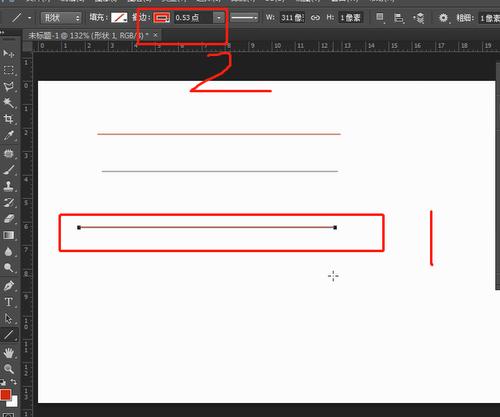
注意事项
在使用直线工具时,如果需要绘制带箭头的直线,可以在选项栏中勾选“起点”和“终点”复选框,并调整箭头的参数。
在使用画笔工具时,确保画笔间距适当调整,以避免在绘制过程中出现不必要的间距。
无论是使用直线工具还是画笔工具,都可以通过按Ctrl+Z撤销上一步操作,以便在绘制过程中进行修改和调整。
FAQs
1、如何在Photoshop中快速绘制水平和垂直直线?
答:使用直线工具时,按住Shift键可以绘制水平、垂直或45度角的直线;使用画笔工具时,同样按住Shift键可以绘制这些特定角度的直线。
2、如何调整直线的颜色和粗细?
答:在使用直线工具或画笔工具时,可以通过顶部选项栏中的相应选项来调整直线的颜色和粗细。
3、如何保存在Photoshop中绘制的直线?
答:完成直线绘制后,点击“文件”>“保存”或使用快捷键Ctrl+S保存作品,可以选择不同的文件格式进行保存,如PSD、JPEG等。